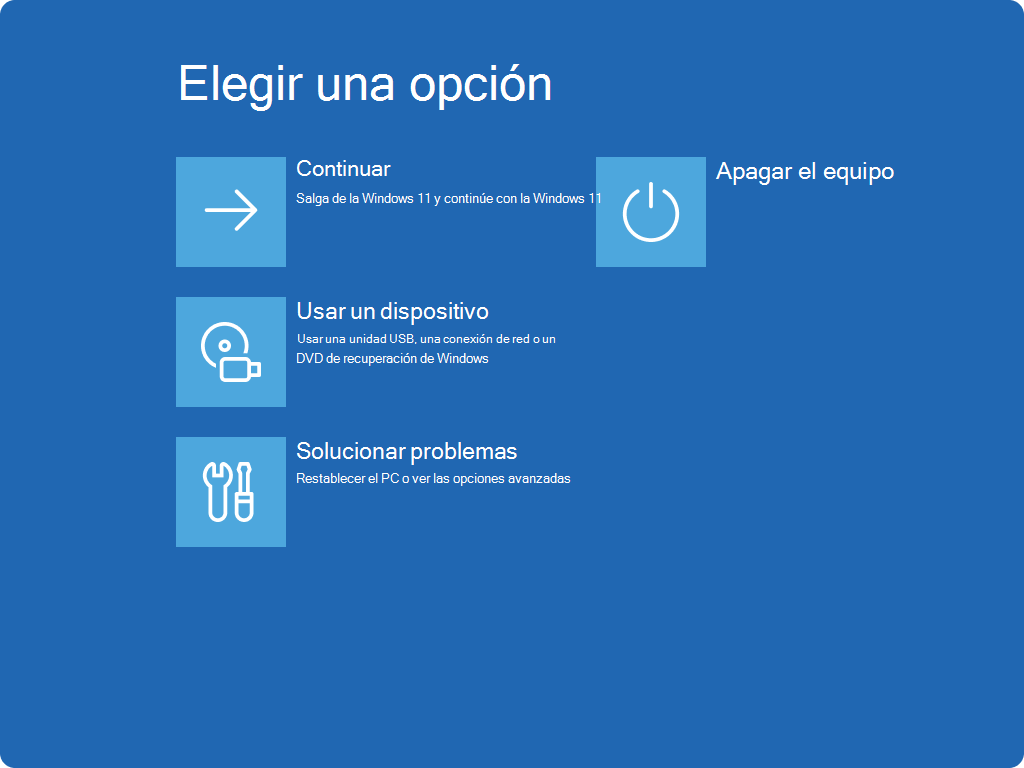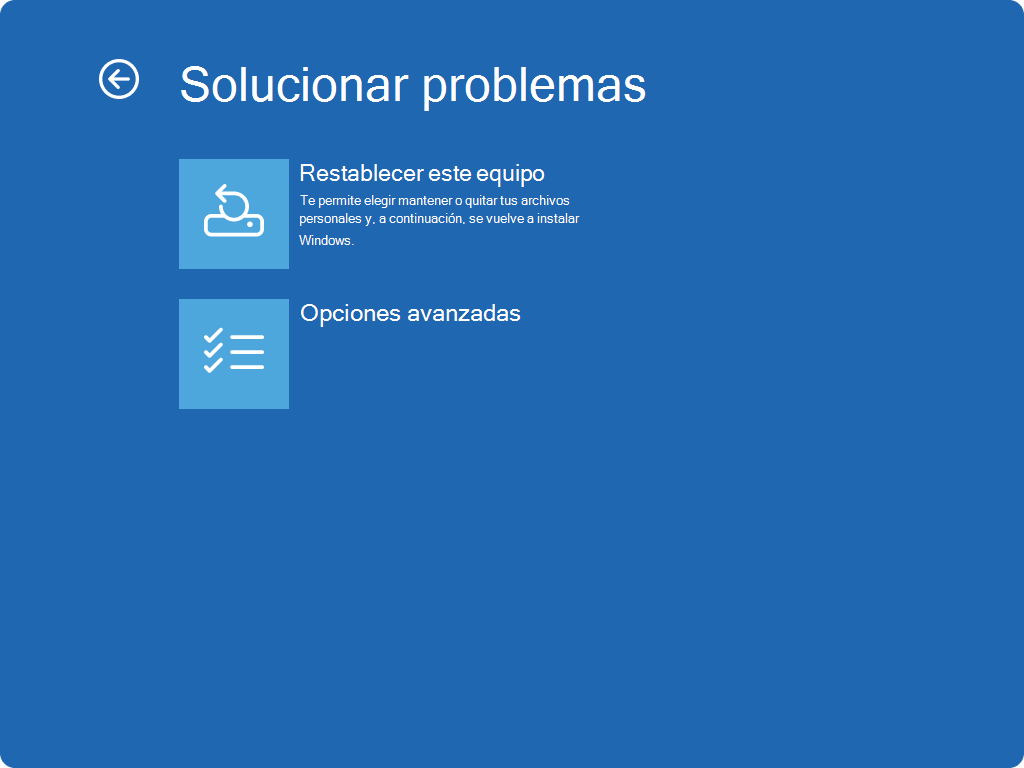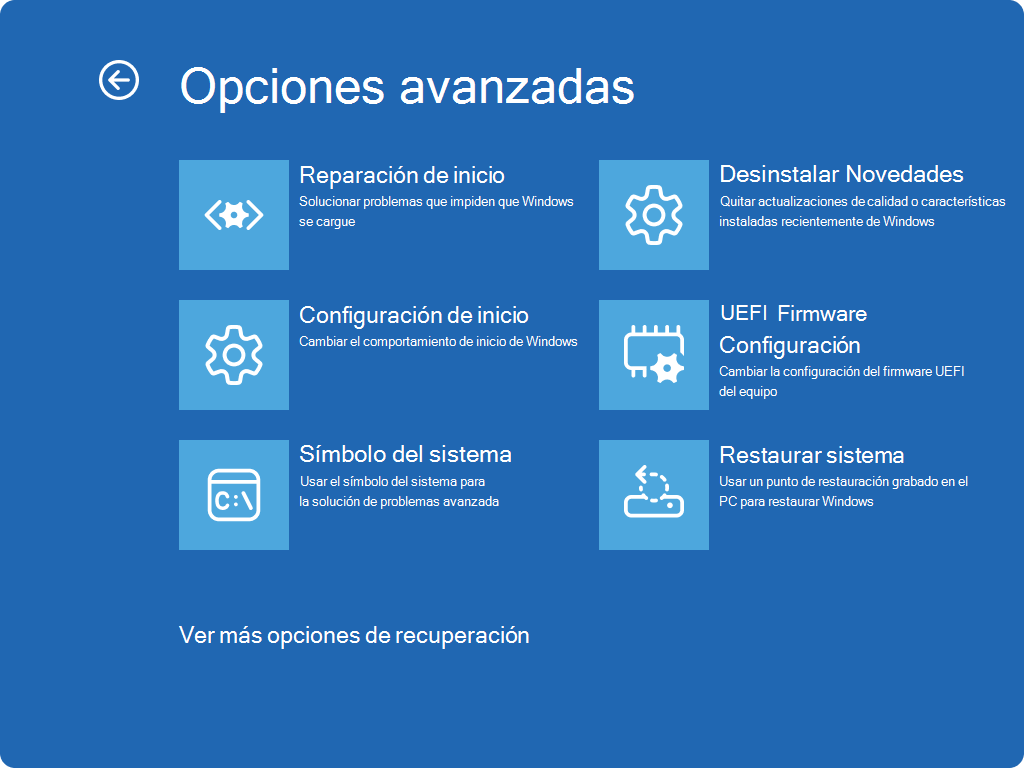Si has instalado recientemente una Windows Update y la actualización está causando que el dispositivo tenga errores u otros problemas, desinstala la actualización para intentar resolver el problema.
Importante: Antes de desinstalar una actualización de seguridad, asegúrate de comprender los riesgos. Si usas Windows 11, intenta reinstalar primero tu versión de Windows.
Desinstalar una actualización desde Configuración
-
Selecciona Inicio > Configuración > Windows Update . En Configuración relacionada, selecciona Historial de actualizaciones> Desinstalar actualizaciones o usa el siguiente acceso directo:Ver historial de actualizaciones
Nota: En Windows 10, puedes acceder desde> de seguridad de Update & Windows Update>Ver el historial de actualizaciones > Desinstalar actualizaciones
-
En la lista, selecciona la actualización que quieras quitar y, a continuación, selecciona Desinstalar.
Nota: Algunas actualizaciones no se pueden desinstalar.
El soporte para Windows 10 finalizará en octubre de 2025
Después del 14 de octubre de 2025, Microsoft ya no proporcionará actualizaciones de software gratuitas desde Windows Update, asistencia técnica ni correcciones de seguridad para Windows 10. El PC seguirá funcionando, pero recomendamos que se cambie a Windows 11.
-
Selecciona Inicio > Configuración > Actualizar seguridad & . En Ver el historial de actualizaciones> Desinstalar actualizaciones o usar el siguiente acceso directo:Ver historial de actualizaciones
-
En la lista, selecciona la actualización que quieras quitar y, a continuación, selecciona Desinstalar.
Nota: Algunas actualizaciones no se pueden desinstalar.
Desinstalar una actualización de Windows RE
Si no puedes acceder a Windows y quieres desinstalar una actualización, puedes hacerlo desde Windows RE. A continuación se muestran los pasos.
-
Una vez en Windows RE, selecciona Solucionar problemas > Opciones avanzadas > Novedades de desinstalación.
-
Selecciona Desinstalar la actualización de calidad más reciente o Desinstalar la actualización de calidad más reciente.